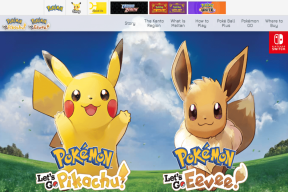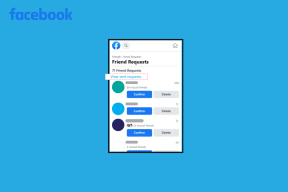Napraw błąd Infinite Warfare Bamberga
Różne / / April 05, 2023
Call of Duty Infinite Warfare to futurystyczna gra stworzona przez Infinity Ward i wydana przez Activision. Mimo że przed premierą spotkał się z negatywnym przyjęciem. Gra została uznana za sukces po jej wydaniu. Jednak gracze zgłaszają błąd bamberga Infinite Warfare występujący w grze na wszystkich platformach. Ten typ błędu występuje szczególnie podczas próby dołączenia do sesji online ze znajomym. Jeśli szukasz sposobu na naprawienie błędu Bamberga Call of Duty Infinite Warfare, jesteś we właściwym artykule. Tutaj dowiesz się o metodach skutecznego rozwiązywania problemów z błędem Bamberga Call of Duty Infinite Warfare i ciesz się pełnym potencjałem gry ze swoim przyjacielem. Więc zacznijmy.

Spis treści
- Jak naprawić błąd Infinite Warfare Bamberga
- Metoda 1: Uruchom ponownie grę
- Metoda 2: Użyj translacji adresów sieciowych
- Metoda 3: Włącz statyczny adres IP
- Metoda 4: Ręczne przekierowanie portów serwera
Jak naprawić błąd Infinite Warfare Bamberga
Zanim naprawimy błąd, przyjrzyjmy się kilku punktom, dlaczego ten błąd występuje
- Problemy z NAT (translacja adresów sieciowych)
- UPnP jest wyłączone
- Zmienny adres IP
Metoda 1: Uruchom ponownie grę
Gracze zgłosili, że ponowne uruchomienie gry może rozwiązać Nieskończona wojna błąd Bambergi. Dotyczy to wszystkich platform, czyli PS4, Xbox One i PC. Wyjdź całkowicie z gry i uruchom ponownie konsolę lub komputer, a następnie spróbuj ponownie połączyć się z Internetem i sprawdź, czy działa.
Metoda 2: Użyj translacji adresów sieciowych
Aby uzyskać dostęp do Internetu, urządzenie musi mieć jeden publiczny adres IP. Głównym zastosowaniem translacji adresów sieciowych jest łączenie wielu urządzeń tylko z jednym adresem IP. To z kolei umożliwia łączenie różnych urządzeń. Jest to przydatne w grach, w których gracze mogą spotykać się online za pomocą NAT. Jeśli na jednym z urządzeń występuje niezgodność z NAT, serwer gry nie zaakceptuje twojego połączenia, co doprowadzi do błędu Infinite Warfare bamberga. Sprawdź, czy NAT jest wyłączony na twoim urządzeniu, podane są trzy różne metody w zależności od innej platformy. Aby sprawdzić stan,
Opcja I: W systemie Windows
1. Otworzyć Ustawienia menu przez jednoczesne naciśnięcie Klawisze Windows + I.
2. Kliknij Hazard aby zobaczyć opcje dotyczące NAT.
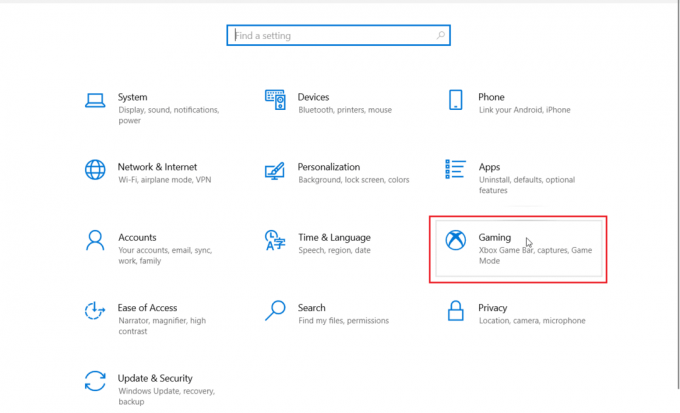
3. W lewym panelu bocznym kliknij Sieć Xbox.

4. W tym menu możesz sprawdzić typ NAT.
5. Jeśli wyświetlany jest typ NAT Teredo nie może się zakwalifikować Lub Zamknięte, to musi być przyczyna błędu Bamberga w Infinite Warfare. Możesz kliknąć na NaprawićTo przycisk, aby automatycznie rozwiązać problem.

6. Jeśli problem będzie się powtarzał, może to oznaczać problem z połączeniem internetowym z hotspotem lub routerem.
Wariant II: Na PlayStation 4
1. Na głównym ekranie głównym PS4 przejdź do Ustawienia menu.

2. Teraz kliknij Sieć, to menu będzie zawierało opcje związane z NAT.
3. w Sieć menu, kliknij Wyświetl stan połączenia.
4. Nastąpi test połączenia, poczekaj na jego zakończenie.
5. Teraz NAT zostanie wyświetlony na ekranie.
Notatka: W zależności od połączenia internetowego i innych czynników typ NAT będzie jednym z trzech typów wyświetlanych na ekranie. Wszystkie możliwe typy NAT dla systemu Playstation 4 to
- NAT typ 1 = otwarty
- NAT typ 2 = średni
- NAT typ 3 = ściśle zamknięty
6. Jeśli to pokazuje NAT typu 1 I NAT typu 2 wtedy problem nie jest związany z NAT.
Przeczytaj także:Napraw błąd serwera proxy WiFi PS4
Opcja III: Na Xbox One
1. wciśnij Xbox przycisk, aby wywołać przewodnik menu.

2. Następnie wybierz Profil i system > Ustawienia.

3. W menu Ustawienia przejdź do Ogólny zakładkę i kliknij Ustawienia sieci.

4. W następnym menu, pod Bieżący stan sieci, typu NAT zostanie wyświetlone.
5. Sprawdź, czy typu NAT pole jest otwarty Lub Zamknięte.
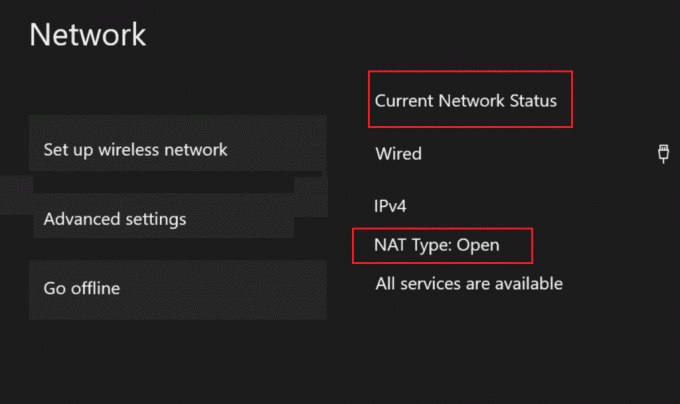
6. Jeśli to pokazuje Zamknięte następnie postępuj zgodnie z poniższą metodą.
Opcja IV: Włącz UPnP (jeśli NAT jest zamknięty)
Najczęstszą poprawką, jeśli NAT jest zamknięty, jest włączenie funkcji UPnP. Funkcja Universal Plug and Play to zestaw protokołów sieciowych (instrukcji), które umożliwiają łączenie różnych urządzeń. Przeczytaj nasz przewodnik na jak zmienić typ NAT na komputerze.

Przeczytaj także:Napraw błąd przechwycenia nieobsługiwanego wyjątku CoD Black Ops 2
Metoda 3: Włącz statyczny adres IP
W przypadku konsoli błąd Bamberga Infinite Warfare może być spowodowany nieprawidłowymi ustawieniami TCP/IP. Możesz więc spróbować zaimplementować statyczny adres IP i sprawdzić, czy rozwiązuje problem.
Opcja I: W systemie Windows
1. wciśnij Klucz Windowsa, typ wiersz polecenia i kliknij na Uruchom jako administrator.

2. Kliknij Tak gdy zostaniesz o to poproszony przez Kontrola konta użytkownika
3. w CMD, typ ipconfig i uderzyć Przycisk ENTER znać Adres IPV4.
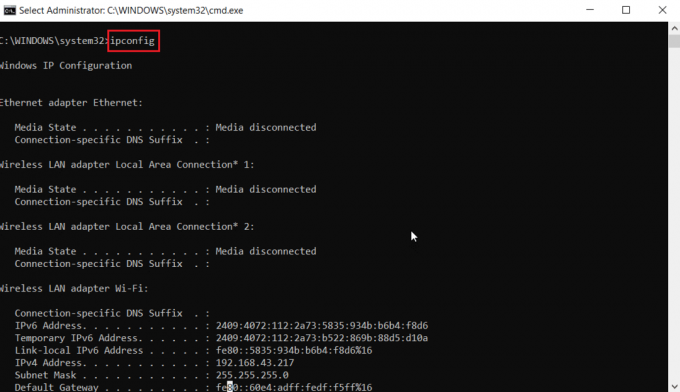
4. Zanotuj dot Adres IPv4, Maska podsieci i Brama domyślna.
Wariant II: Na PlayStation 4
1. Idź do Ustawienia menu i wybierz opcję Sieć ustawienie.

2. Wybierz Wyświetl stan połączenia opcja.
3. Teraz przejdź do Skonfiguruj połączenie internetowe i wybierz zwyczaj opcja.
4. Tutaj zmień na podręcznik, to menu umożliwia ręczne ustawienie ustawień sieci.

5. Wpisz adres IPv4, maskę podsieci i inne szczegóły, które zanotowałeś na komputerze.
Opcja III: Na Xbox One
1. Uruchom XboxUstawienia menu.
2. Następnie przejdź do Ogólny ustawienie.

3. Teraz idź do Ustawienia sieci aby uzyskać dostęp do ustawień ustawiania statycznego adresu IP.

4. Na koniec wybierz Zaawansowane ustawienia.

5. Wpisz wszystkie wartości, które zanotowałeś wcześniej. Uruchom ponownie system i sprawdź, czy problem z błędem Bamberga Infinite Warfare został rozwiązany.
Przeczytaj także:Napraw kod błędu Xbox Live 80072EF3
Metoda 4: Ręczne przekierowanie portów serwera
Jeśli masz router, który jest stary lub nie obsługuje UPnP, musisz ręcznie przekierować port w routerze, co zapewni pomyślne połączenie z serwerem.
1. Zaloguj się na stronie głównej routera, kliknij Zaawansowane opcje i idź do Przekierowanie portów menu.
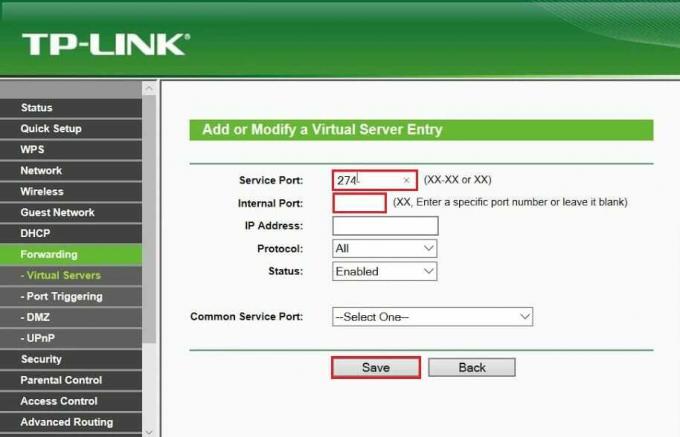
2. Poniżej podano porty UDP i TCP dla każdego systemu. Wejdź do portu zgodnie z platformą, na której grasz.
- PC (TDP): 3074, 27015-27030, 27036-27037
- PC (UDP): 3074, 4380, 27000-27036
- PS4 (TCP): 80, 443, 1935, 3074, 3478-3480
- PS4 (UDP): 3074, 3478-3479
- Xbox One (TCP): 53, 80, 3074
- Xbox One (UDP): 53, 88, 500, 3074, 3076, 3544, 4500
3. Po wprowadzeniu wartości uruchom ponownie router, konsolę lub komputer. to będzie napraw błąd Call of Duty Infinite Warfare Bamberga.
Często zadawane pytania (FAQ)
Q1. Co oznacza błąd Bamberga?
Odp. Błąd występuje, gdy gracz jest podłączony do sieci; przyczyną tego może być zamknięty NAT i/lub nieprawidłowe ustawienia TCP/IP w routerze.
Q2. Jak naprawić błąd Bambergi?
Odp. Istnieją różne poprawki tego błędu. Sprawdź artykuł, aby rozwiązać problem.
Q3. Dlaczego Call of Duty Infinite Warfare ciągle się zawiesza?
Odp. Mogą występować problemy z pamięcią RAM lub inne problemy systemowe. Spróbuj ponownie uruchomić system, aby rozwiązać problem.
Zalecana:
- Napraw diagnostykę skryptową natywnego hosta, który nie działa
- Napraw problem z czarnym ekranem MultiVersus w systemie Windows 10
- Napraw błąd pobierania aktualizacji CS GO w systemie Windows 10
- Napraw błąd deweloperski Call of Duty Warzone 6635 w systemie Windows 10
Mamy nadzieję, że powyższy artykuł na Jak naprawić błąd Infinite Warfare Bamberga pomógł ci rozwiązać twój problem. Nie zapomnij zostawić komentarza w przypadku jakichkolwiek pytań lub sugestii.

Elona Deckera
Elon jest pisarzem technicznym w TechCult. Od około 6 lat pisze poradniki i porusza wiele tematów. Uwielbia omawiać tematy związane z systemem Windows, Androidem oraz najnowszymi sztuczkami i wskazówkami.